タイトルの通りなんですが、我が家にはSSDが突然死してずっと置物になっていたMacBook Airがありました。それを換装して、なんとかかんとか蘇生した話を書いておこうと思います。正直かなり躓いたので、同じことしようとしてる人の反面教師にでもなればということで。
前提として、うちには MacBook Air の他にちゃんと動くMacがあり、それを使いました。そうでない方には参考にならないかも知れません。
SSD換装してMacbook Airを復活させよう!と思った
我が家のメインPCは27インチの iMac(7年物)であり、妻がちょっと調べ物するにはでかすぎるという事で、MBAが死んでからは日常使いには3万円のChromebookを使用していました。が、最近5歳の娘がパソコンをいじるようになり(ほぼYoutubeだが……)もうちょい質のいいディスプレイで画面を見せたいな、と思ったところで野ざらしになっていたMBAの死体が目に入りました。
死んだときの挙動から不具合が起きてるのはSSDだと確信していたので、こいつ、換装すればまだまだ使えるのでは!?と思いついてしまったわけです
思いついたらもうやりたくなってしまう性分なので、その日のうちに、その筋では有名な「秋葉館」さんにて対応するSSD(500GB)を注文。Mac解体用のスクリュードライバーもセットで買いました。
それが届いたのが昨日の夕方。そんで、なんとか使えるようになったのがついさっきで深夜二時半。都合6時間くらいはかかりましたかね?
でもその時間のほとんどはうまくいかない原因潰しでググってる時間だったので、純粋な作業時間としては1時間未満です。
どんな作業をしたのか?どこで突っかかったのか?を以下に記録しておこうと思います。
物理的にSSDを換装しよう
作業前に一番不安に感じていたのはこれでした。僕はあまり手先が器用な方ではないので。
しかしやってみると特に説明書なんかを読まずとも簡単にできました。 秋葉館から買ったドライバーで特殊なネジをほじくり、裏蓋をひっぺがし、またネジを外してSSDをはずす。そこへ、新たに購入したSSDをアダプター噛ませた上でぶっ刺す。あとはネジで留め、裏蓋を戻して完了。あっけないくらい簡単でした。
(記事にするなら写真撮っておけばよかったなあ……)
リカバリモードで起動、新しいSSDをフォーマット
当然ながら、物理的にSSDを入れ替えただけではPCは動きません。
電源を入れても、フォルダアイコンの中にはてなマーク(?)が点滅する、一部の人には見覚えのある画面が出てくるだけ。ですので一旦電源を落とし、 command + R を押しながら電源ボタンを押して再起動しました。
そうするとインターネットリカバリモードが立ち上がり、言語選択画面で「日本語」を選択するとユーティリティ画面が出てきました。そこから「ディスクユーティリティー」を選択し、換装したSSDをフォーマットします。すこし不安でしたがちゃんと新しいSSDを認識してくれていて、問題なくフォーマットできました。
全然画像が残ってないのつらいな……。
懐かしの OS X Lion をインストール!……??
次にOSXユーティリティーの「OSXを再インストール」を選択し、オンラインでOSをダウンロードしてインストール、時間はかかるけどこれでようやくMacが使えるように……ならなかった。
OSXをインストールするために必要な追加コンポーネントをダウンロードできません。
なんどやり直してもこのエラーメッセージが表示され、ダウンロードが進まない。というか、「残り時間マイナス200000000秒」とか出てて、明らかにおかしかった。
こりゃダメだとググったら「ネットに接続されていないと出るアラートだ」という情報も結構出てきたんですが、Wifiはしっかり掴んでいる模様……。さらにググると、どうも同様の症状が出ているという過去の記事がわんさか出てくる。しかし原因も確たる解決策も見つからず、MacBook Air自体でのOSダウンロードは諦めることにしました。
インストールディスクを作る
1時間ほどネットの海を彷徨った結果、「DiskMaker X」(旧称 Lion DiskMaker)というアプリを使用してSDカードをインストールディスクにして、そっちから再インストールする、という方法が見つかりました。
MacBook Air とは別の、メインの方のiMacでOSをダウンロードし、 「DiskMaker X」 を使ってインストールディスク(SDカード)を作り、それを MacBook Air に挿してそこから起動し、OSをインストールする。そういう流れ。
これでうまくいった、という人も多いようだが、僕の場合はうまくいきませんでした。DiskMaker X がうまく動いてくれない。古いバーションから最新版まで試してみましたが、 インストールディスク(インストールメディア)がうまく作れない。
例えば「ASObjC Runner.appはどこにありますか?」とか聞かれるんですが、そのアプリは iMacにインストールされているOS High Sierraでは動かなかったりして、かなり時間をかけたが対応策は見つからず。
この原因も、おそらく複合的なので、よくわかりません。
わからないが、確実な罠が一つあるのでお知らせしておきます。
それはですねえ……。
SDカードのサイドにはカチッと動くロックスイッチが付いていて、これにより書き込み権限をコントロールできますよね?
……ただ、古いMacのSDカードスロットはこれを正しく読み取れないっぽい。ロックしていなくても「読み込みのみ」の権限になってしまう。そうなると当然、フォーマットもインストールファイルの書き込みもできない。
これ、対策としては、単純なのだけどロックスイッチを一ミリ未満くらいロック側にスライドさせてやると、ちゃんと認識する。原始的だが、うまくいった。完全に物理的な不具合らしい。気づけばすぐに解決するんですが、なかなか気づけないので「なんでアクセス権限ないの!?」と困ったときは試してみましょう。
(SDカードが年々薄型化していることに関係しているのでしょうかね?)
コンソールからコマンド打ったら一発でしたわ
さて、話を戻しまして、インストールディスクの作成です。
色々ググって最初に見つけた解決策である「DiskMaker X」に固執して時間を費やしてしまったんですが、そもそもSDカードをフォーマットしてインストールメディアを作るだけならコマンドでいけるわけです。Appleのサポートにも書いてあります。
sudo /Applications/Install\ OS\ X\ El\ Capitan.app/Contents/Resources/createinstallmedia --volume /Volumes/★★★★★ --applicationpath /Applications/Install\ OS\ X\ El\ Capitan.app
「★★★★★」はSDカードの名前。これで一発でインストールディスクができた。あ、色々あってOSはEl Capitanにしました。
いざインストール……できない!?
無事に?インストール用SDカードができたので、こいつをMacBook Airにぶっ刺し、command + R で起動する。ちゃんとSDカードが起動ディスクとして選べるようになっていて「ああ、これでやっと……」と一安心したのもつかの間、換装したSSDにOSをインストールしようとすると途中で止まってしまい、
このOS X El Capitan インストールアプリケーションを検証できません。ダウンロード中に破損したか不正に変更された可能性があります。
このエラー表示ですよ。え〜、ちゃんとできてなかったのか〜!って思うじゃないですか。
でもそうじゃないんです。
どうも、これは本体の日付が狂っていることによるものらしいんですね。ググると複数HITしました。インストールアプリケーションよりも本体の日付が古いとバグってしまうそう。なので、MacBook Airのコンソールから
date 0202020216
こうして本体の時間を変えてやり、再トライするとめでたくインストールが始まりました。
蘇生完了!
SDカードからSSDへのインストールに約1時間、再起動してから30分くらいでしょうか。少々待たされましたが、無事にインストール完了! 懐かしのEl Capitanの崖の画像が眠い目に沁みました……。これでChromebookと比べてYoutubeの画質も上がるしトラックパッドも快適になるし、マイクラもできるぞ!それに……それに……うん、まあそのくらいですかね……。

今回、古いMacBook Airを蘇生させたわけなんですが、正直もう最新OSもサポート外されてるし、こういうことやるにも端末が古いとトラブルの対応策もなかったりネットで調べても情報が古かったり新しすぎたりして大変なので、パソコンは適度に新しいものに買い替え続けていくのが賢いのかもな〜と思ってしまいましたね。
とはいえ我が家のAirちゃんは今後しばらく、娘のYoutube&Minecraft専用機として活躍してくれるでしょう。
ご参考までに!
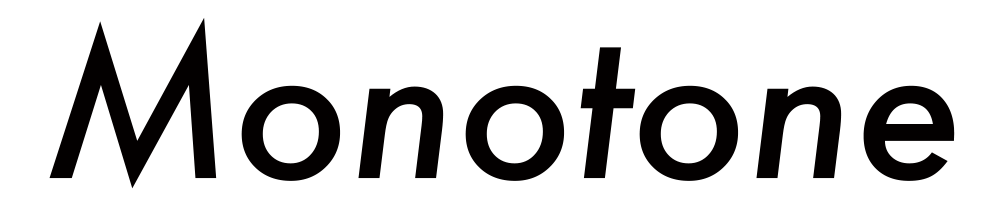

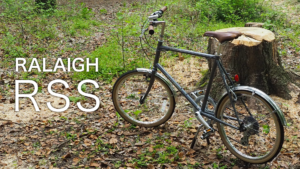


コメント